Panoramica
Questa guida illustra come creare una bozza di prodotto su Droopify da caricare su eBay. Il processo è stato pensato per essere semplice e veloce, con la possibilità di importare varianti, monitorare l’avanzamento e organizzare le bozze in gruppi. Seguendo i passaggi descritti sarà possibile gestire al meglio la creazione e l’importazione dei prodotti.
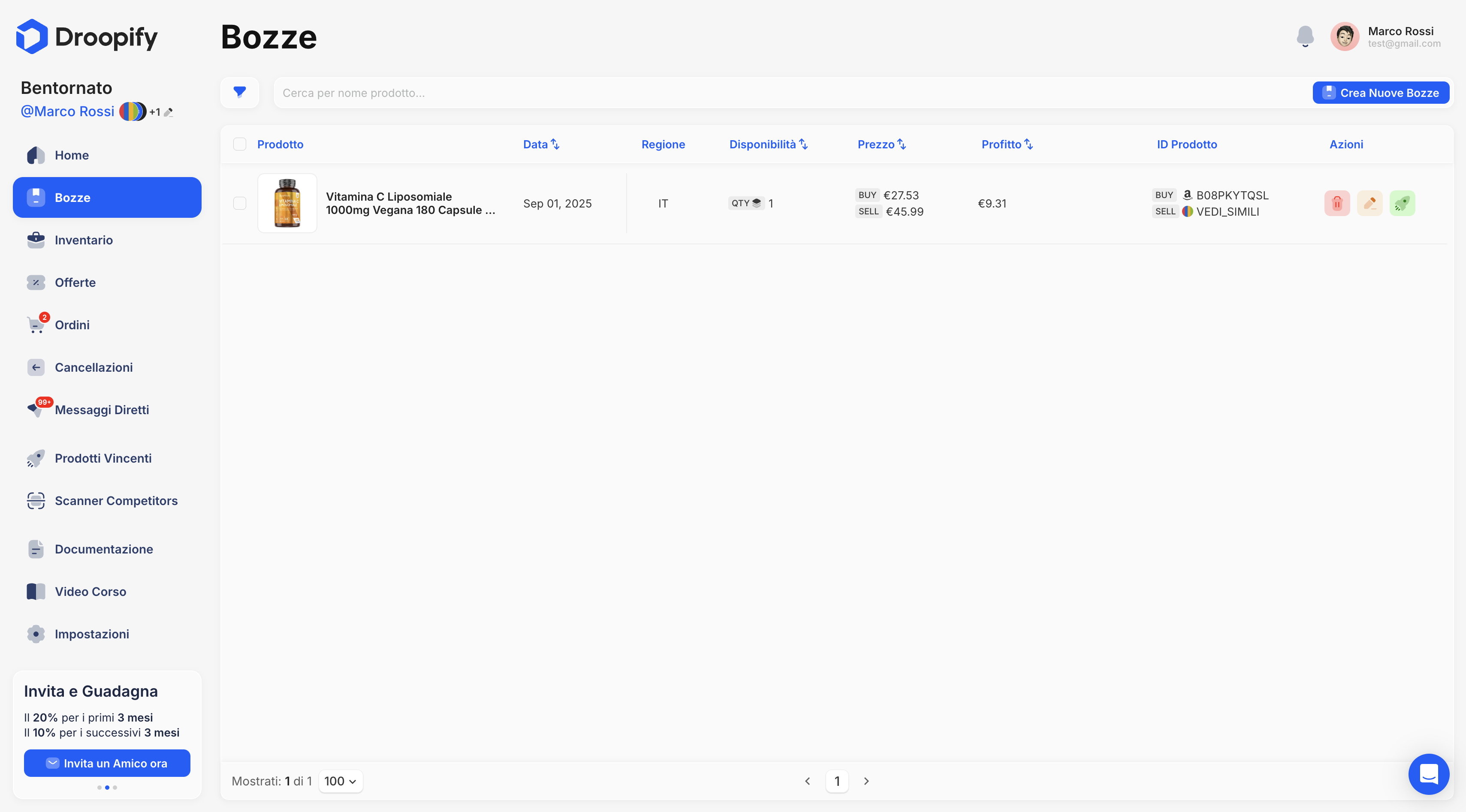
Creazione di una Bozza
Passaggio 1: Avviare la Creazione
Accedi alla pagina Bozze e clicca sul pulsante Crea Nuove Bozze posizionato in alto a destra.
Passaggio 2: Compilare il Pop-up di Creazione
Dopo aver cliccato su "Crea Nuove Bozze", si aprirà un pop-up dedicato. In questo modulo sono presenti diversi campi editabili:
| Campo | Descrizione |
|---|---|
| Pubblica su | Menu a tendina che consente di scegliere quale negozio eBay sarà associato alla bozza. Se è presente un solo negozio, questo sarà selezionato automaticamente. |
| Regione | Definisce la regione di creazione della bozza (da che stato/paese proviene il prodotto). Se si inserisce il link di un prodotto nell'area sottostante, la regione verrà rilevata in automatico. |
| Fornitore | Definisce il fornitore del prodotto che si vuole importare nelle bozze. Se si inserisce il link di un prodotto nell'area sottostante, il fornitore verrà rilevato in automatico. |
| URL del Fornitore o ID Prodotto | Campo dove inserire uno o più link del fornitore (es. Amazon) o ID prodotto (es. ASIN di Amazon). È possibile inserire più link o ID prodotto separandoli andando a capo per ogni inserimento. |
| Importa Varianti | Checkbox che consente di importare tutte le varianti del prodotto (es. taglie di una t-shirt). |
È possibile caricare un file CSV precedentemente esportato dall’estensione Droopify. Trascinando il file nell’area dedicata gli ID prodotti, la regione e il fornitore verranno rilevati automaticamente.
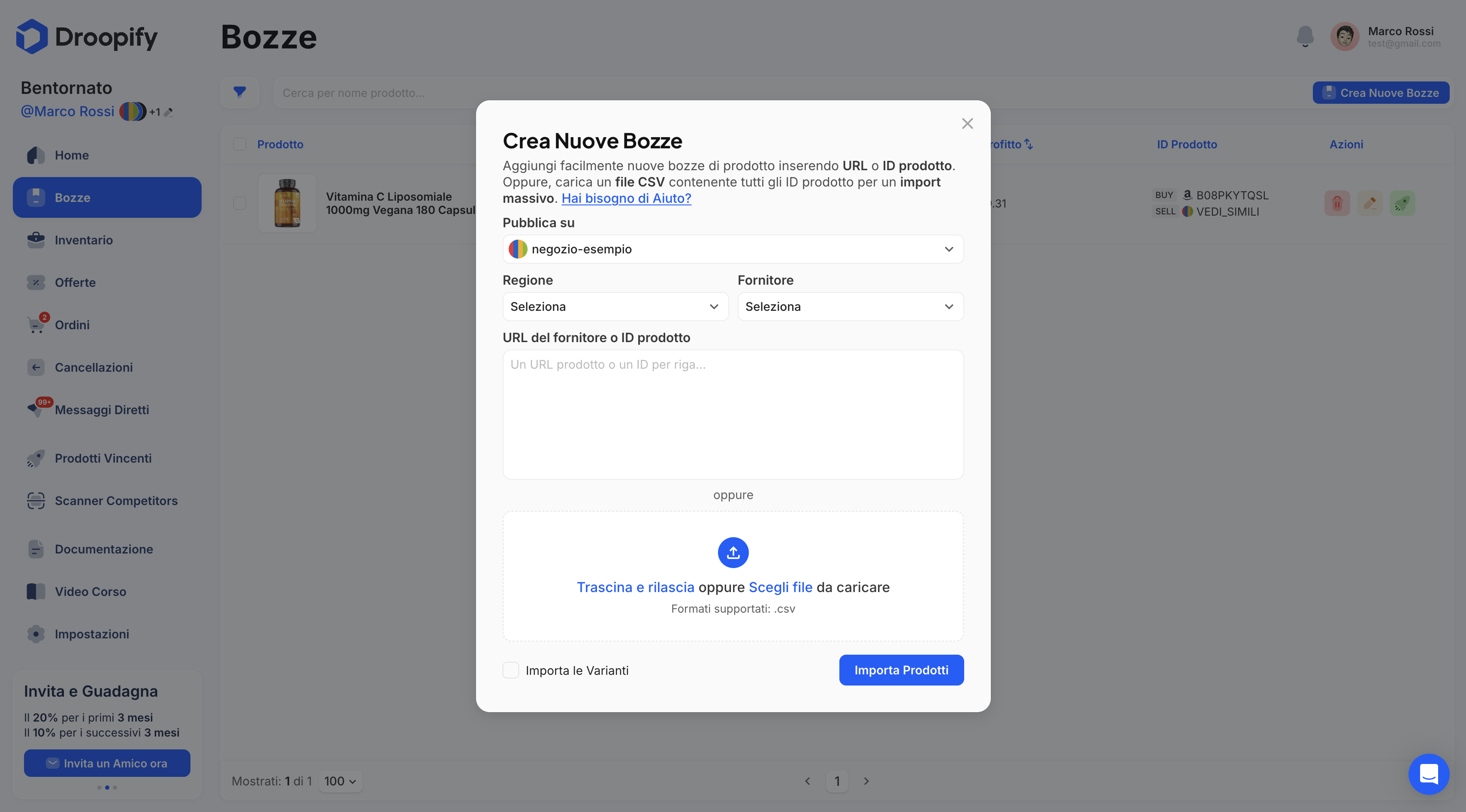
Passaggio 3: Importare i Prodotti
Dopo aver completato i campi richiesti, clicca su Importa Prodotti per avviare la procedura di creazione delle bozze.
Durante l’importazione, comparirà una Barra Fluttuante nella parte inferiore della pagina, che mostrerà lo stato di avanzamento.
Analisi Barra Fluttuante
- Cerchio blu (in basso a sinistra): indica il numero di prodotti in fase di importazione.
- X: consente di nascondere la barra.
- Freccia verso l’alto: espande la barra e mostra il dettaglio dell’avanzamento di ogni bozza.
- Freccia verso il basso: riduce la barra nascondendo i dettagli.
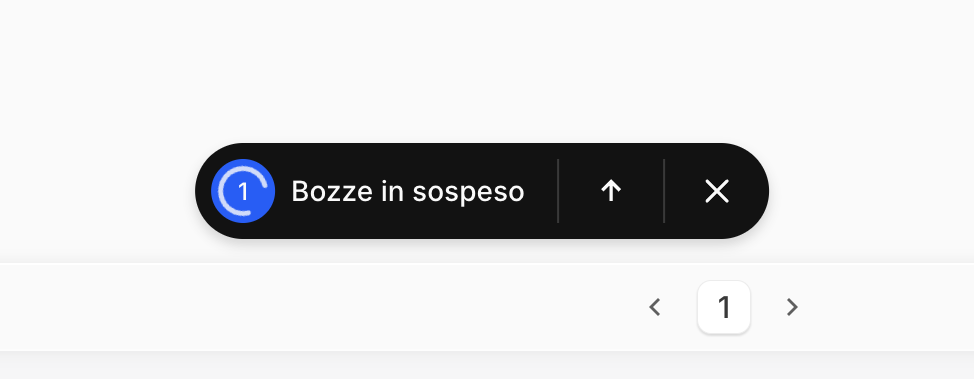
Visualizzare le Bozze
Una volta completata l’importazione, le bozze saranno disponibili nella pagina Bozze.
Se è stata selezionata l’opzione Importa Varianti, la bozza apparirà come un gruppo.
Cliccando sull’icona della freccia a sinistra del gruppo di Bozze sarà possibile espandere il gruppo e visualizzare le varianti singole.
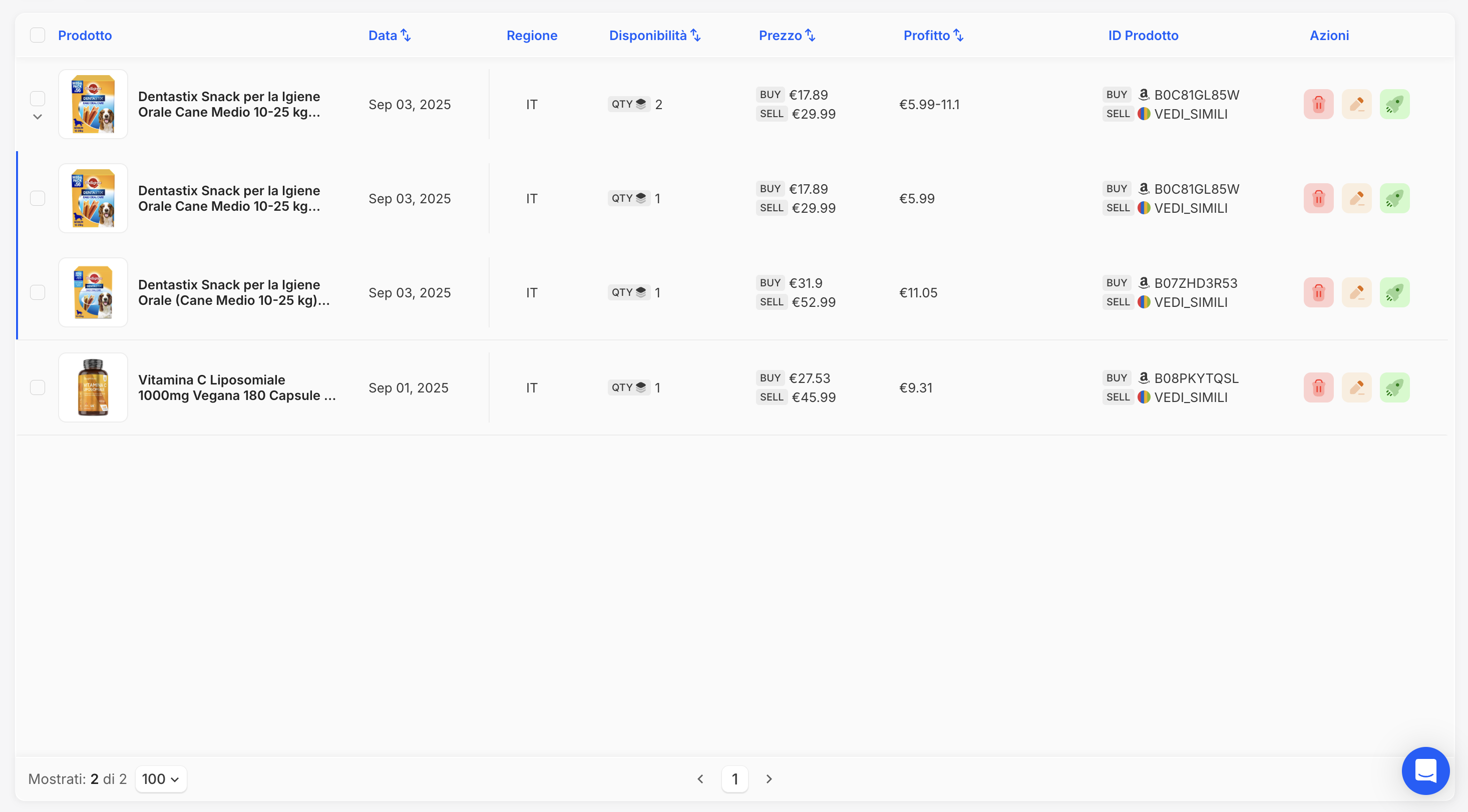
Conclusione
Con questa procedura è possibile creare bozze di prodotti in pochi minuti, importare varianti e monitorare il processo in tempo reale. Una volta completato, le bozze saranno pronte per la gestione e la pubblicazione su eBay.